【trocco】RESASのデータをスプレッドシートに出力する方法を紹介
解説
①APIキーの発行
RESAS-API 利用登録 で必要項目を入力しキーを発行します。
APIキーは忘れないように気をつけてください。
②troccoで接続設定を作成する
troccoのダッシュボードから転送設定の「新規作成」をクリックします。
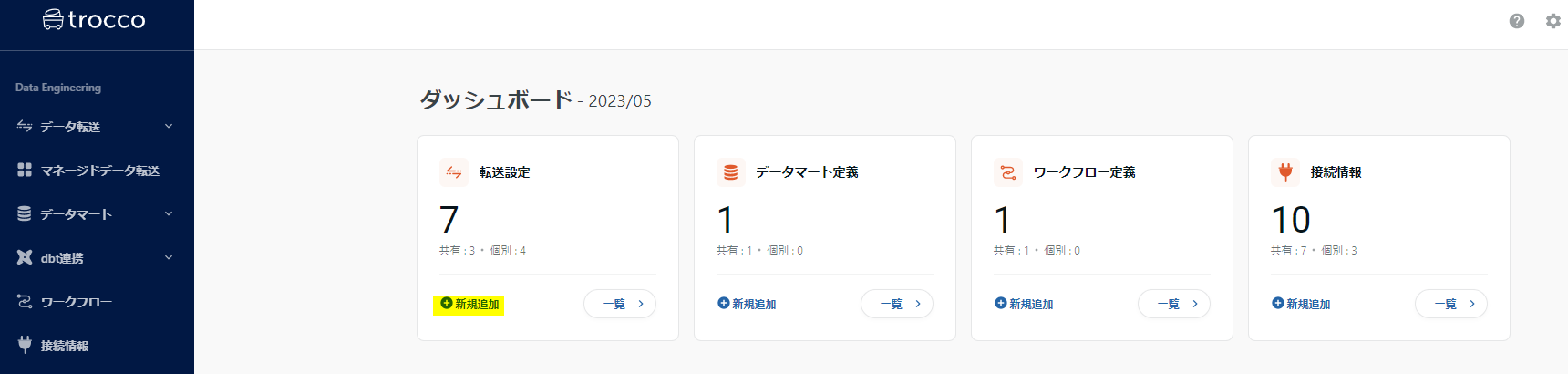
転送元の「+選択してください」をクリックします。
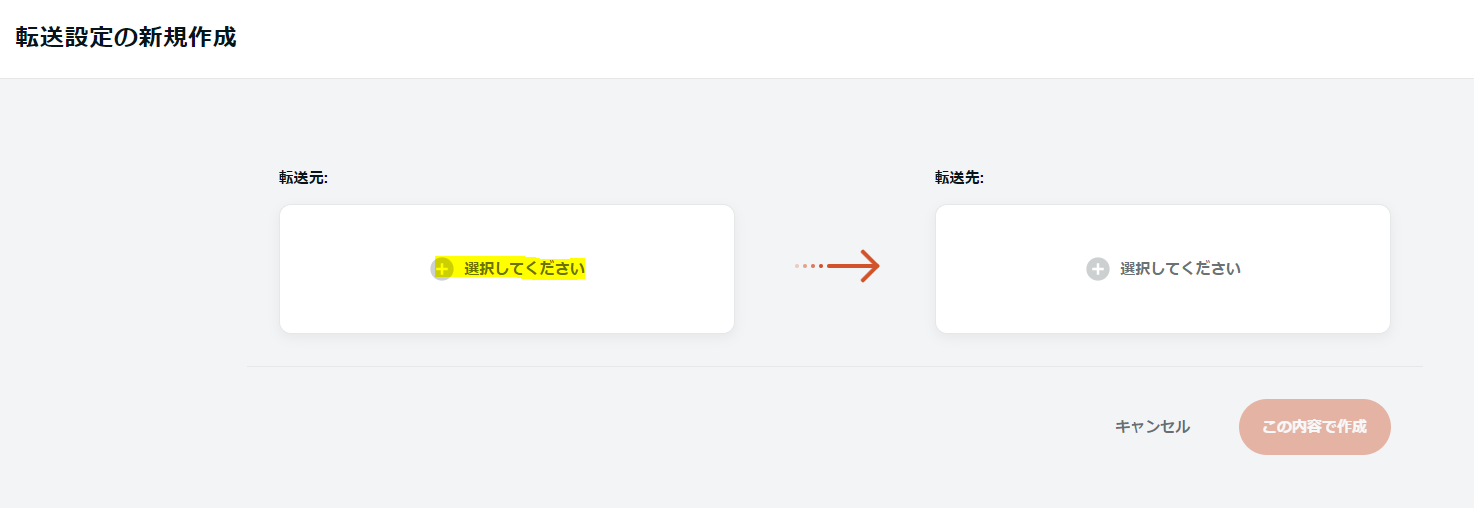
検索フィールドで「HTTP」と入力して絞り込み、「HTTP(S)」をクリックします。
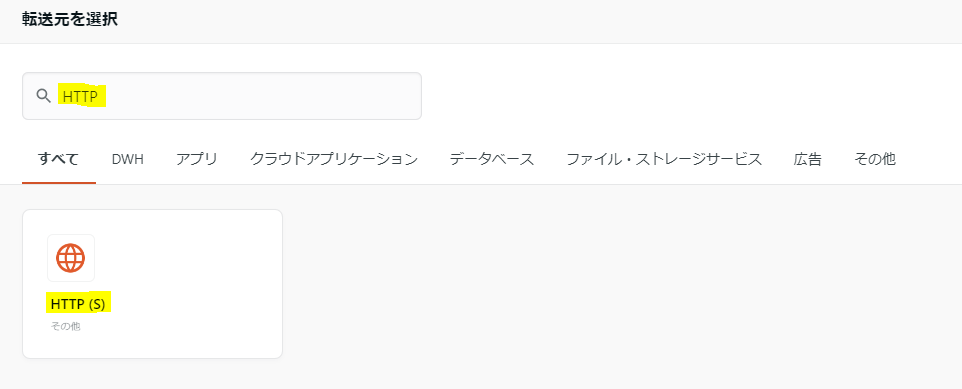
転送先の「+選択してください」をクリックします。
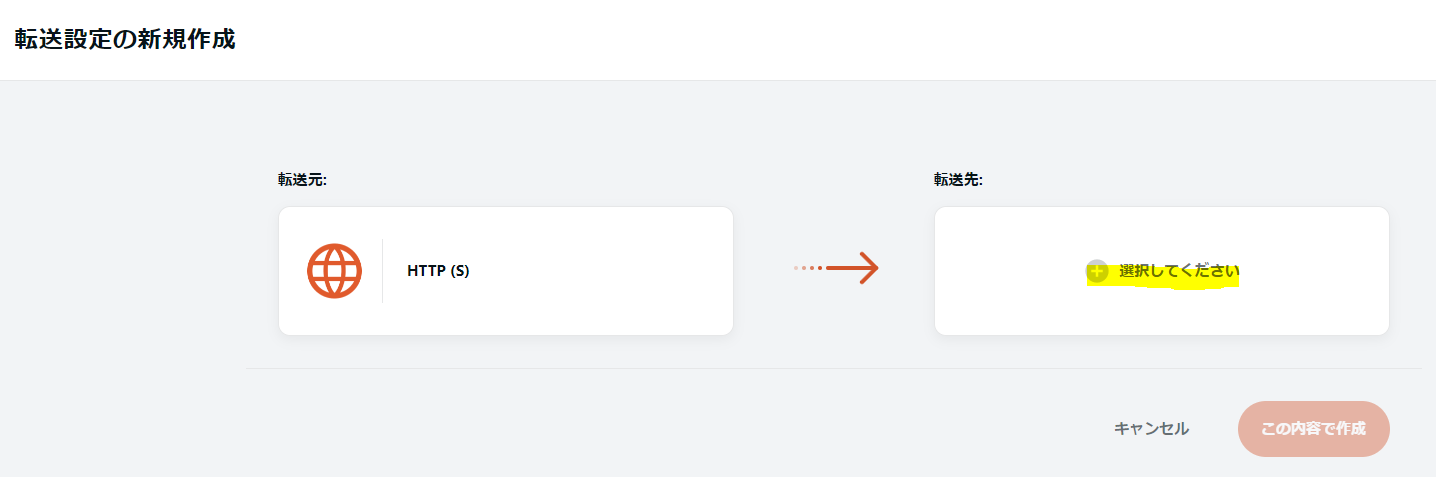
検索フィールドで「Spreadsheets」と入力して絞り込み、「Google Spreadsheets」をクリックします。
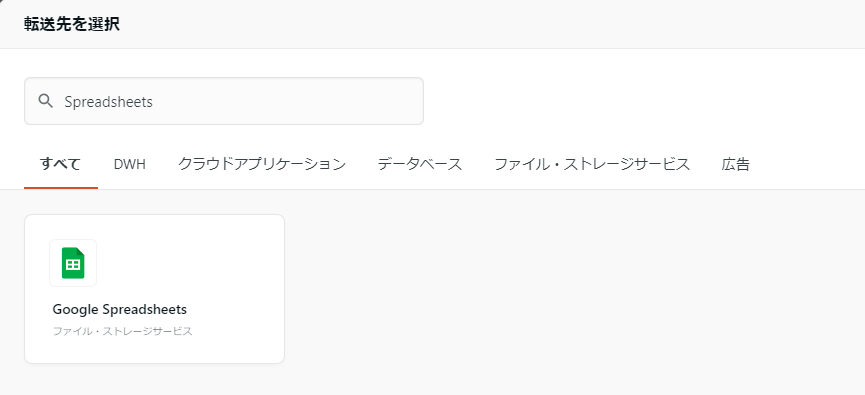
「この内容で作成」をクリックします。
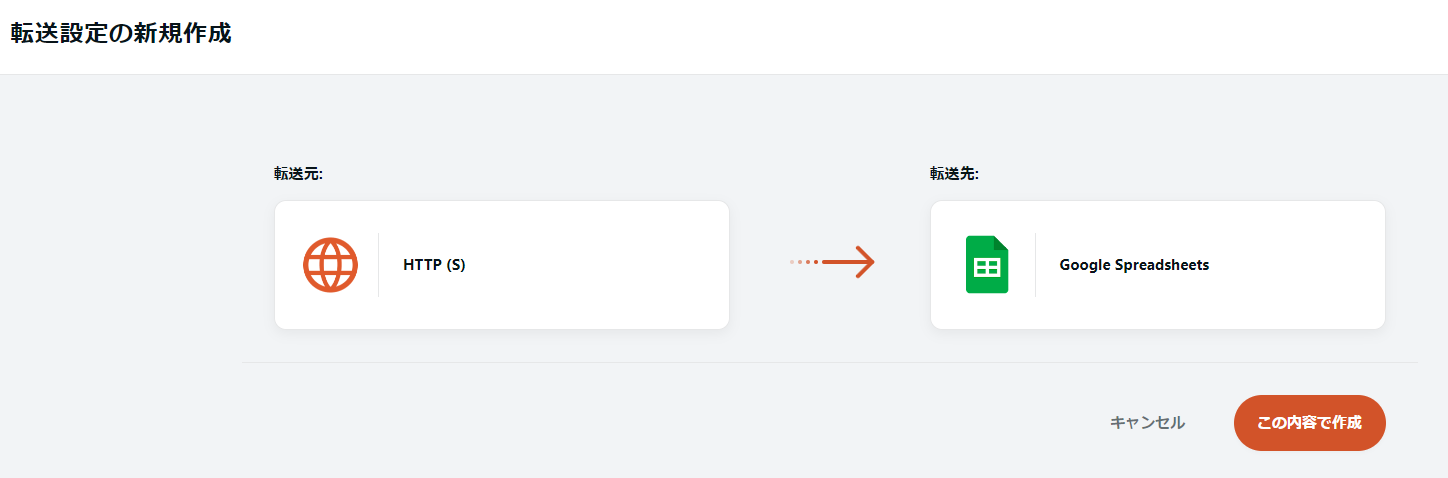
②RESAS-APIで都道府県一覧のデータを取得する
RESAS-APIの仕様から都道府県一覧で必要な設定情報を確認します。
以下の情報は必須となります。
| Overview | |
| API Endpoint | https://opendata.resas-portal.go.jp |
| SSL Support | 対応 |
| 利用可能なHTTPメソッド | GET |
| レスポンスデータフォーマット | json |
都道府県一覧
パラメータ
- 不要
レスポンス
| Name | Description |
|---|---|
| /result/prefCode | 都道府県コード |
| /result/prefName | 都道府県名 |
下記の画像の通りに必要な情報を入力します。
HTTPヘッダの「X-API-KEY」は、APIキーを指定します。
Google Spreadsheets の接続情報は別途接続情報を参考にしてください。
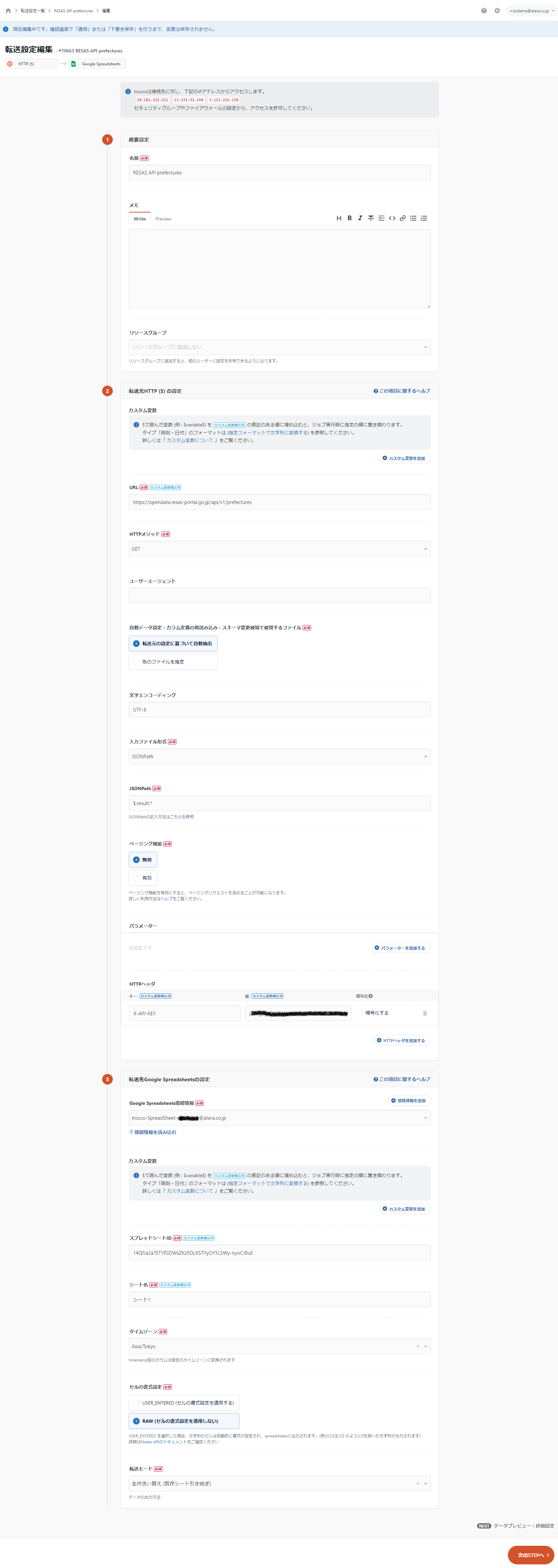
「次のSTEPへ」をクリックするとプレビューが表示されます。
仕様通り、prefCodeとprefNameがレスポンスとして取得できました。
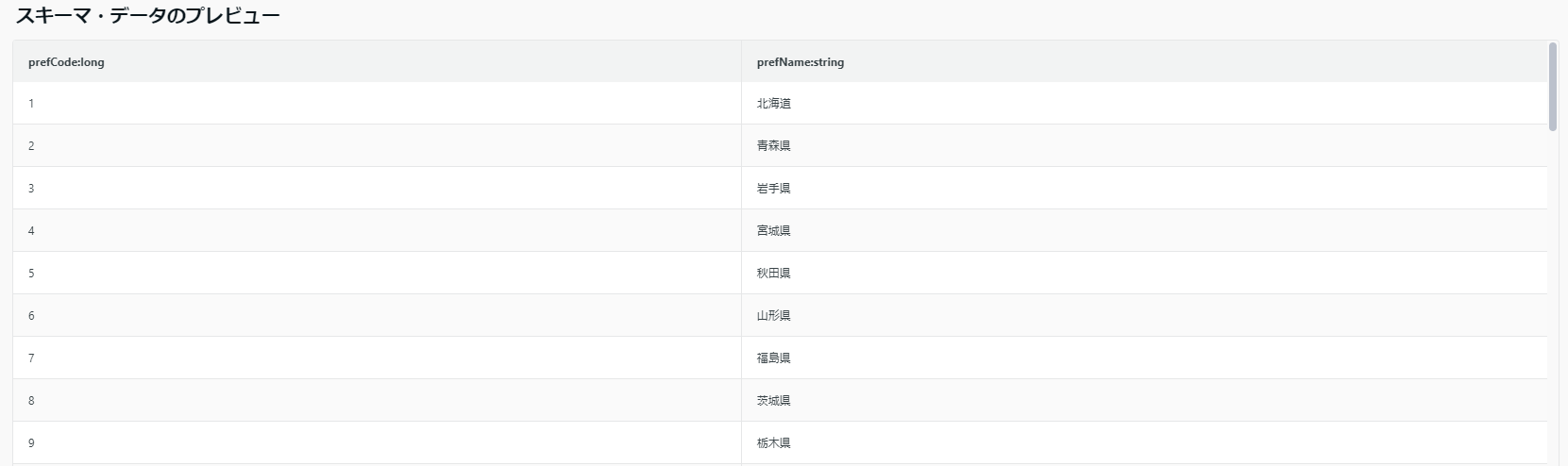
加工が必要ない場合、そのまま「確認画面」をクリックして保存します。
実行して Spreadsheets に出力されることを確認しましょう。
・会社のデータをもっと有効活用をしたい
・BIツールを導入したい
・BIツールに取り込みたいデータソースがある
・BIツールの効果的な可視化についてもっと知りたい
・組織においてのBIツールの定着化をもっと推進したい
・新しいKPIを作りたいが、自信がない
アタラにはBIツールのエキスパートが多数在籍しております。このような課題をお持ちの方は、アタラ合同会社のBIツール導入コンサルティングサービスへお気軽にお問い合わせください。
この記事をシェアする

